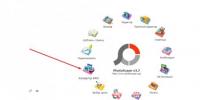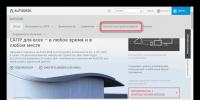Создаем тесты онлайн. Как создавать тесты в "ВК": советы, рекомендации, инструкции Как создать онлайн тестирование
Когда я был студентом и получал своё первое высшее образование, у нашего курса была дисциплина, на котором нам давали теорию и практику создания учебных тестов. На самом деле, это было скучное и очень формализованное мероприятие, по которому многие из моей группы ещё не с первого раза получили заветный зачет.
Позже, знания из этого курса мне пригодились, когда я работал в школе. Чтобы быстро проверить большое количество детей в классе и поставить всем оценки тесты - самое то! В наше время тестирование прочно вошло в систему образования, и такие монстры, как ГИА и ЕГЭ по своей сути - большие тесты по отдельным предметам обучения в школе.
О чём пойдет речь?
Сразу уточню, о чём пойдет речь в данной статье. Здесь будет приведена небольшая классификация и обзор компьютерных программ-конструкторов тестов. Были выделены только те программы, которые полностью или частично подходят для организации проведения тестирования среди школьников и студентов. В обзоре будут приведены только российско-украинские разработки. Тем, кто пожелает написать и разместить обзор по зарубежным программам для проведения компьютерного тестирования обращаться через эту форму. Авторство гарантируется и спонсируется.
Почему обычное тестирование не эффективно?
Многие преподаватели проводят свои срезы знаний и умений при помощи бумажных распечаток с готовыми тестами. Студенты должны на отдельных листочках (обычно, вырванный, для этого дела, один тетрадный листок) написать номера вопросов теста и проставить рядом с ними правильные ответы. На всё это оформление и переключения взора и внимания у тестируемого уходит немало времени и страдает качество ответов.
Преподавателю, который будет проверять такие тоже не очень хорошо, потому что приходится тратить немало времени и сил на проверку этих тестов. Нередко, среднестатистический человек, при проверка большого количества листов допускает ошибки. Зачем это нужно?
Преимущество кабинета информатики
Тем, кому про призванию довелось вести информатику, находятся в более выгодном положении - у вас есть свой компьютерный класс и программы, через которые вы сможете многократно проводить тестирование среди ваших учеников. Вариантов для проведения компьютерного тестирования немало и поэтому остается только научиться, и выбрать для себя наиболее подходящую компьютерную программу. Но для начала, немного классификаций.
Классификации компьютерных программ для тестирования
Если классифицировать программы по признаку, кто является их разработчиком, можно выделить:
- Профессиональные программные комплексы (создают компании по заказу)
- Авторские компьютерные программы (авторы-энтузиасты)
По виду технологии компьютерные программы для создания тестов можно разделить на следующие виды:
- оффлайн-приложения
- комбинированные программы
По целям тестирования можно выделить тесты:
- Профессиональные (ПДД, сертификация);
- Психологические (психотип, оценка эмоционального состояния, профпригодность)
- Развлекательные (Юмор, Популярное);
- Для оценки уровня знаний по теме ( , физика, химия);
- ЕГЭ и ГИА (государственное тестирование).
Сами программы можно разделить на несколько частей:
- Среда разработки (конструктор)
- Среда для проведения тестирования (сервер)
- Среда для визуализации и анализа результатов (отчеты, )
Тестирование среди обучаемых может проходить:
- Локально (на каждом компьютере своя отдельная программа) - самый неудобный вариант, но простой по технологии
- С помощью локальной сети (централизованное тестирование и сбор результатов. Наиболее оптимальный вариант для компьютерного класса)
- Через Интернет (по сути можно проходить тестирование с любого компьютера, но есть ограничения разработчиков)
Конструкторы тестов
Не будем распространяться на разных типах программ, а выделим и рассмотрим лишь часть специализированных программ - конструкторов тестов, с помощью которых любой преподаватель сможет создать тесты.
Список конструкторов для создания тестов
Для ознакомления с ними я собрал для вас в таблицу основные сведения о популярных программах, которые в российской практике получили широкое распространение. Почитать о каждой в отдельности вы сможете, переходя по ссылкам. Учтите, что некоторые программы перестали поддерживаться авторами, а сайты и веб-страницы некоторых авторов перестали существовать. Что ж, генезис - вещь серьезная!

Конструкторы для создания тестов
Часть таблицы сравнения конструкторов для создания тестов
Скачать таблицу сравнения конструкторов для создания тестовИ, напоследок, вывод:
Какой конкретно программой пользоваться - решать вам или вашему учебному заведению. Из тех программ, которые были представлены нами можно порекомендовать такие программы:
- Indigo
- MуTestXPro
- SunRav TestOfficePro
Мир не стоит на месте, и популярным направлением развития компьютерного тестирования, как и многих других программ, стало мигрирование в веб-среду. С помощью Интернет и браузера можно подключиться из любой точки земного шара к системе тестирования, а также в случае необходимости отредактировать и обновить сам тест. Веб-системы хорош интегрируются с другими модулями и их можно использовать на мобильных устройствах.
О системах подобного рода вы узнаете из нашего будущего материала.
Список литературы по теме компьютерного тестирования:
- Ким, В.С. Тестирование учебных достижений. Монография. – Уссурийск: Издательство УГПИ, 2007. – 214 с.
- Гулидов, В.Н., Шатун, А.Н. Методика конструирования тестов. – М.: ФОРУМ: ИНФРА-М, 2003. С. 112
- Теория и технология компьютеризированного обучения. / Казан.гос.тех.ун-т им.А.Н.Туполева. Науч.ред. Ю.С.Иванов. – Казань: Мастер Лайн, вып.5, 2001. С 91.
- Никифоров, О.Ю. Обобщенная компонентная модель системы компьютерного тестирования / О. Ю. Никифоров // Образование, наука, бизнес: особенности регионального развития и интеграции: Материалы Всероссийской научно-методической конференции. – Череповец, – 2006. – с.309-311.
- Никифоров О.Ю., Кокшарова Е.И. Комплекс признаков классификация систем компьютерного тестирования // Современные научные исследования и инновации. 2013. № 6
- Никифоров, О.Ю. Признаки классификации систем компьютерного тестирования / О. Ю. Никифоров // Образование, наука, бизнес: особенности регионального развития и интеграции: Материалы Всероссийской научно-методической конференции. – Череповец, – 2006. – с.312-314.
Работать с или . Но вот ни разу не обсуждали сервисы для создания тестов онлайн. А ведь если подключить фантазию, то их тоже можно использовать во многих проектах.
Во-первых, привлекать потенциальных клиентов , создавая тематические тесты, которые бы сразу выдавали результат тестируемому и побуждали к действию.
Во-вторых, тесты можно использовать при приёме на работу новых сотрудников. Наверняка слышали о таком.
В-третьих , если вы ведёте тренинги онлайн и даже оффлайн, то попробуйте тестировать своих учащихся . Ниже вы узнаете про сервис, подходящий для этих целей. Контроль знаний помогает понять, какие темы были усвоены плохо, и что стоит подтянуть. Согласны?
А теперь собственно о сервисах, которые помогают создавать онлайн-тесты.
Радует, что есть из чего выбирать. И не только англоязычные сайты здесь в помощь, ведь без знания языка в них бывает сложно разобраться, да и расширенный функционал доступен только в платных тарифах. Мы расскажем и об отечественных сервисах, которые ничуть не хуже иностранных и почти всегда бесплатны.
iSpring
Банк тестов — бесплатный сервис, где функция создания новых тестов становится доступной после регистрации. Материалы находятся на сайте banktestov.
Твой тест — ещё один бесплатный конструктор тестов. В принципе тут есть все, что нужно для проведения полноценного тестирования. Созданные тесты находятся на сайте, поэтому вы можете самостоятельно создать группу и добавить в неё всех тестируемых (например, участников курса) либо выслать им код и ссылку, по которой они найдут нужный материал.
Test.fromgomel — милый бесплатный сервис для создания тестов онлайн, который трансформирует тест в html, то есть код потом легко вставить на сайт. Это самый простой конструктор, который мы встретили. Зато без лишних заморочек: вводите вопрос и варианты ответов, жмёте кнопку и получаете код теста.
Let’s test — онлайн-конструктор тестов, который позволяет тестировать знания учащихся дистанционно. В бесплатной версии возможно создавать неограниченное количество тестов, но проходить их придётся внутри самого сервиса. Если же есть желание встроить тест к себе на сайт, то приобретайте базовый пакет за 990 рублей/месяц.

Вот так будет выглядеть встроенный виджет на сайте
Находкой стал сайт Online Test Pad , который позволяет создавать тесты, опросы, логические игры и даже кроссворды онлайн. И да, он бесплатный. Из большой коллекции тестов можно выбрать что-то по своей тематике или создать новый тест, а потом получить код для встройки на сайт.

Доброго времени суток.
Я думаю практически каждый человек хотя бы несколько раз в жизни проходил различные тесты, тем более сейчас, когда многие экзамены проводят в форме тестирования и показывают потом процент набранных баллов.
Статью оформлю в виде инструкции, чтобы любой пользователь мог разобраться с азами и сразу приступить к работе. Итак…
1. Выбор программы для работы
Несмотря на сегодняшнее обилие программ для создания тестов, я рекомендую остановиться на iSpring Suite . Ниже распишу из-за чего и почему.
iSpring Suite 8
Официальный сайт : http://www.ispring.ru/ispring-suite
Крайне простая и легкая в освоении программа. Например, я свой первый тест в ней сделал за 5 мин. (на основе того, как я его создавал - ниже будет представлена инструкция)! iSpring Suite встраивается в Power Point (эта программа для создания презентаций, есть в каждом пакете Microsoft Office, который установлен на большинстве ПК) .
Еще очень большим достоинством программы является ориентированность на человека, который не знаком с программированием, который никогда ранее не делал ничего подобного. Кроме всего прочего, один раз создав тест, вы можете его экспортировать в разные форматы: HTML, EXE, FLASH (т.е. использовать свой тест для сайта в интернете или для тестирования за компьютером) . Программа платная, но есть демо-версия (многим ее возможностей будет более, чем достаточно:)).
Примечание . Кстати, iSpring Suite кроме тестов, позволяет создавать множество всего интересного, например: создавать курсы, проводить анкетирование, диалоги и т.д. Все это в рамках одной статьи рассмотреть нереально, да и тема этой статьи несколько иная.
2. Как создать тест: начало. Первая страница приветствия.
После установки программы, на рабочем столе должен появиться значок iSpring Suite - с помощью него и запускаем программу. Должен открыться мастер быстрого старта: среди меню слева выбираем раздел «ТЕСТЫ » и щелкаем по кнопку «создать новый тест » (скриншот ниже).
Далее перед вами откроется окно редактора - оно очень напоминает окно в Microsoft Word или Excel, с которым, я думаю, почти все работали. Здесь можно указать название теста и его описание - т.е. оформить первый лист, который все будут видеть, при запуске теста (см. красные стрелки на скрине ниже).
Кстати, на лист так же можно добавить какую-нибудь тематическую картинку. Чтобы это сделать, справа, рядом с названием, есть специальная кнопка для загрузки картинки: после ее нажатия, просто укажите понравившуюся картинку на жестком диске.
3. Просмотр промежуточных результатов
Я думаю, со мной никто не будет спорить, что первое, что хотелось бы увидеть - это то, как это будет выглядеть в итоговом виде (а то может и не стоит забавляться дальше?!). В этом плане iSpring Suite выше всяких похвал!
На любом этапе создания теста - вы можете «в живую» посмотреть, как он будет выглядеть. Для этого есть спец. кнопка в меню: «Плеер » (см. скриншот ниже).
После ее нажатия вы увидите свою первую страницу теста (см. скрин ниже). Несмотря на простоту, выглядит все очень даже серьезно - можно начать тестирование (правда, мы еще не добавили вопросы, поэтому вы сразу же увидите завершение теста с результатами) .
В ажно! В процессе создания теста - рекомендую время от времени поглядывать, как он будет выглядеть в завершенном виде. Таким образом вы быстро сможете освоить все новые кнопки и возможности, которые есть в программе.
4. Добавление вопросов в тест
Наверное, это самый интересный этап. Должен вам сказать, что всю мощь программы начинаешь чувствовать именно в этом шаге. Ее возможности просто поражают (в хорошем смысле этого слова) :).
Во-первых, есть два типа теста:
Так как я «делаю» самый настоящий тест, то я выбираю раздел «Вопрос теста » (см. скрин ниже). При нажатии на кнопку для добавления вопроса - вы увидите несколько вариантов - типов вопросов. Разберу подробно каждый из них ниже.
ТИПЫ ВОПРОСОВ для тестирования
Пример: выбор правильного ответа
И так, как добавить вопрос
Сначала в меню выбираете «Вопрос теста «, далее в списке выбираете «» (ну или свой тип вопроса).
- красными овалами показаны: сам вопрос и варианты ответов (здесь, как бы, без комментариев. Вопросы и ответы придумывать вам все равно придется самим) ;
- обратите внимание на красную стрелку - обязательно укажите, какой ответ является верным;
- зеленая стрелка показывает на меню: в нем будут отображены все ваши добавленные вопросы.
Кстати, обратите внимание на то, что к вопросам так же можно добавлять картинки, звуки и видео. Я, например, добавил простую тематическую картинку к вопросу.
На скрине ниже показан, как будет выглядеть мой добавленный вопрос (просто и со вкусом:)). Обратите внимание, что тестируемому просто нужно будет выбрать мышкой вариант ответа и нажать кнопку «Отправить » (т.е. ничего лишнего).
Таким образом, шаг за шагом, вы повторяете процедуру добавления вопросов до нужного вам количества: 10-20-50 и т.д.(при добавлении, проверяйте работоспособность своих вопросов и самого теста при помощи кнопки «Плеер») . Типы вопросов могут быть разные: одиночный выбор, множественный, указать дату и т.д. Когда вопросы будут все добавлены, можно переходить к сохранению результатов и экспорту (об этом пару слов нужно сказать:))…
5. Экспорт теста в форматы: HTML, EXE, FLASH
Для этого в меню программы есть кнопка «Публикация » - .
Если вы хотите использовать тест на компьютерах : т.е. принести тест на флешке (например), скопировать его на компьютер, запустить и посадить тестируемого. В этом случае, лучшим форматов будет EXE файл - т.е. самый обычный файл программы.
Если вы хотите сделать возможность прохождения теста на вашем сайте (по интернету) - то, на мой взгляд, оптимальным форматом будет HTML 5 (или FLASH).
Формат выбирается после того, как вы нажмете кнопку публикация . После этого вам нужно будет выбрать папку, в которую будет сохранен файл, и выбрать, собственно, сам формат (здесь, кстати, можно попробовать разные варианты, а потом посмотреть, какой подойдет больше вам).
В ажный момент
Помимо того, что тест можно сохранить в файл, есть возможность загрузить его и в «облако» - спец. сервис, который позволит сделать доступным ваш тест для других пользователей по сети интернет (т.е. вы даже можете не носить свои тесты на различных накопителях, а запустить их на других ПК, которые подключены к сети интернет). Кстати, плюс облака не только в том, что пройти тест могут пользователи классического ПК (или ноутбука), но и пользователи Android устройств и iOS! Есть смысл попробовать…
загрузить тест в «облако»
ИТОГИ
Таким образом, за полчаса-час я достаточно легко и быстро создал самый настоящий тест, экспортировал его в формат EXE (скрин представлен ниже), который можно записать на флешку (или скинуть на почту) и запустить этот файл на любом из компьютеров (ноутбуков). Затем, соответственно, узнать результаты тестируемого.
Получившийся файл - самая обычная программа, представляющая из себя тест. Весит порядка нескольких мегабайт. В общем-то, очень удобно, рекомендую к ознакомлению.
результаты
ДОПОЛНЕНИЕ
Если вы экспортировали тест в формат HTML - то в папке для сохранения результатов, которую вы выбрали, будет файл index.html и папка data . Это файлы самого теста, чтобы запустить его - просто откройте в браузере файл index.html . Если хотите загрузить тест на сайт - то скопируйте эти файл и папку в одну из папок своего сайта на хостинге (извиняюсь за тавтологию) и дайте ссылку на файл index.html .
Пару слов о РЕЗУЛЬТАТАХ ТЕСТОВ / тестирования
iSpring Suite позволяет не только создавать тесты, но и получать в оперативном порядке результаты проверки тестируемых.
Как можно получать результаты от пройденных тестов:
- Отправка по почту : например, ученик прошел тест - а вам потом пришел отчет на почту с его результатами. Удобно!?
- Отправка на сервер : этот способ подойдет более продвинутым тесто-создателям. Вы можете получать отчеты о тестах на свой сервер в формате XML;
- Отчеты в СДО : можно загрузить тест или опрос в СДО с поддержкой SCORM/AICC/Tin Can API и получать статусы о его прохождении;
- Отправка результатов на печать : полученные результаты можно распечатать на принтере.
Дополнения по теме статьи - приветствуются. На сим закругляюсь, пойду тестироваться. Удачи!
Вам нужно быстро и бесплатно создать онлайн-тест или опрос для слушателей? Есть простой и эффективный инструмент для осуществления этой задачи - Google формы. Преимущества и недостатки Google форм, а также подробная инструкция по созданию теста в нашей статье.
Ранее мы писали обзор по сервисам Google для образования. Прочитать можно
Важно, что Google продолжает расширять возможности Google форм и делает их все более удобными для использования.
Преимущества Google форм:
1. Ученики могут проходить тестирование онлайн, просто перейдя по ссылке.
2. Созданные тесты можно встраивать в блог или на сайт, отправлять по электронной почте.
4. Можно собрать определенную статистику по ответам слушателей.
5. Дают возможность совместного доступа для редактирования теста.
6. Существует возможность автоматической оценки ответов, начисления баллов, комментариев к ответу, отложенного показа результатов.
7. Доступна индивидуальная настройка - показ вопросов на основе ответов пользователей.
8. Интуитивно понятный интерфейс, возможность копировать вопросы из текстового редактора.
Недостатки:
- Самый главный недостаток - у всех кто проходит тест, должен быть аккаунт Googlе
- Система оценивания ответов теста далека от совершенства, некоторые типы вопросов не оцениваются.
- Количество типов вопросов и способы их редактирования ограничены.
Google Forms закрывают почти все потребности обычного пользователя. Для специалистов, которые хотят проводить массовую проверку знаний, аттестацию или опросы лучше присмотреться к специальным сервисам. Описание 4 наиболее популярных сервисов вы можете найти в статье . Платформы для тестирования, описанные в статье помогают создавать различные типы тестов, назначать их пользователям и получать подробную статистику в разрезе по каждому студенту или в разрезе проверяемой группы. Большинство сервисов работают в облаке и поэтому для проведения тестов не нужны компьютерные классы – каждый опрашиваемый может пройти тест с личного смартфона или планшета.
Инструкция по созданию теста в форме Google и наши советы
Находим Google-формы
Зайдите в свой Google-аккаунт. Если у вас его нет - зарегистрируйте почту (gmail.com ). Из сервисов Google - выберите Google-диск.
Рисунок 1.
Найдите и выберите в левом верхнем углу страницы кнопку «Создать» . Затем «Еще» и «Google формы» . Новая форма откроется автоматически.
Настройки теста
Выбираем тему теста. Это может быть просто цвет или тематическое изображение. Также вы можете загрузить свой вариант «шапки теста».
 Рисунок 2.
Рисунок 2. Заходим в раздел . Настройте тест в соответствие с вашими задачами.
Например. Можно выбрать настройки прохождения теста: один раз или неограниченное число раз.
Рисунок 3.Совет. Если вы планируете начислять слушателям баллы за тест , комментировать их ответы и использовать автоматическое оценивание (там, где это возможно), то обязательно активируйте соответствующий пункт. В вопросах появятся необходимые дополнительные разделы.
 Рисунок 4.
Рисунок 4. Добавляем описание и вопросы в Новую форму
В новой форме заполняем: название и краткое описание.
 Рисунок 5.
Рисунок 5. Меню справа добавляет в форму (отдельными блоками ): новые вопросы, изображение, видео (только с Youtube ), дополнительное описание. Также вы можете добавить дополнительные разделы в тест. Это удобно - если тест объемный и предполагает охват нескольких тем.
 Рисунок 6.
Рисунок 6. Типов вопросов существует несколько – от простых текстовых полей до сложных шкал и сеток. Посмотреть возможные типы можно в выпадающем меню.
 Рисунок 7.
Рисунок 7. Порядок вопросов можно изменить простым перетаскиванием.
 Рисунок 8.
Рисунок 8. Совет. Кроме того, вы можете добавить описание и изображение прямо в тело вопроса . Изображения также можно добавлять в варианты ответа. Для этого подведите курсор к строке ответа или к вопросу. Справа появится значок «Изображение» .
Для добавления описания воспользуйтесь выпадающем меню в правом нижнем углу вопроса .
Рисунок 9.Добавляем баллы, ответы и комментарии
Совет. Если у вас ответы к вопросам (в текстовом редакторе) оформлены с помощью списков - смело копируйте и вставляйте их в Google форму (только не забудьте выбрать подходящий тип вопроса), она сама автоматически все расставит по местам. Копировать каждую строчку ответа по отдельности не нужно.
Для того, чтобы настроить ответы и баллы - выберите надпись «Ответы» в нижней части вопроса.
Помните, чтобы появилась возможность добавлять ответы - в настройках необходимо нажать на переключатель рядом с надписью «Тест» (см. выше ).
 Рисунок 10.
Рисунок 10. В разделе «Ответы» вы можете:
- Отметить правильные ответы. Они будут проверяться автоматически. Доступно только для типов вопросов : с выбором одного варианта, нескольких вариантов и с выбором варианта из раскрывающегося списка.
- Назначить количество баллов.
- Оставить комментарий, который пользователь будет видеть в случае правильного/неправильного ответа.
В качестве пояснений добавить ссылки, видео или сайты. Слушатели увидят их только после выполнения теста.
 Рисунок 11.
Рисунок 11. Вы также можете настроить проверку данных , которые вводит пользователь при ответе. Если пользователи введут данные некорректно (например, превысят количество допустимых символов) - получат предупреждающее сообщение (текст сообщения вы составляете самостоятельно).
 Рисунок 12.
Рисунок 12. Индивидуализация теста для пользователя
Google формы позволяют настроить тест таким образом, чтобы пользователи переходили в определенные разделы теста, в зависимости от ответа на вопрос .
Вы также можете выбрать «Отправить форму» , если хотите, чтобы тест завершился после определенного ответа.
Пока что эти функции доступны только для двух типов вопросов: Один из списка и Раскрывающийся список.
Рис 13.Хотите, чтобы ответы в вопросах перемешивались ? Или чтобы вопросы меняли свой порядок для каждого отдельного пользователя? Google формы позволяют это сделать.
Если порядок вопросов не важен. Выберите значок в верхнем правом углу формы. Откройте вкладку «Презентация» . Установите галочку «Перемешать вопросы» .
 Рисунок 14.
Рисунок 14. Для автоматического изменения порядка ответов в вопросе используйте выпадающее меню в правом нижнем углу вопроса (значок ). Установите галочку Перемешать ответы.
Рисунок 15.Анализ ответов на тест
После того, как пользователи прошли созданный вами тест или опрос, вы можете проанализировать их ответы.
Google формы позволяют:
- анализировать ответы отдельного пользователя;
- видеть сводные результаты по всем ответам;
- получать оповещения о новых ответах;
- выгрузить результаты в таблицу, скачать ответы или распечатать;
- запретить пользователям отвечать на вопросы теста (например, срок вышел).
 Рисунок 16.
Рисунок 16. Дополнительные настройки теста
В статье мы перечислили не все возможности Google формы.
Например, вы можете настроить (как и с другими документами Google) совместный доступ к форме. Другие пользователи смогут ее просматривать и редактировать.
Совет. Обратите внимание на раздел «Дополнения» . Это дополнительные приложения для Google форм. Например, можно установить расширение, которое позволяет вставлять в вопросы/ответа теста математические формулы.
Рисунок 17.Если вы хотите встроить ваш тест на сайт, используйте кнопку«Отправить» . Вы сможете скопировать HTML-код получившегося теста.
Рисунок 18.Попробуйте создать свой тест. Делитесь примерами в комментариях.
Тест с четкой структурой и типовым алгоритмом работы.
Но перед тем как начинать работу по составлению теста, вам необходимо определиться с его типом. Существует две основных разновидности, которые различаются только лишь формой постановки вопросов.
Как создать тест с вопросами «да-нет»?
К первому типу относятся тесты, ответы в вопросниках которых предусматривают только два варианта – «да» или «нет». Как правило, они содержат фиксированное количество вопросов в виде простого текста. За каждый ответ «да» начисляется определенное количество очков; за ответ «нет» проходящий тест человек очков не получает. В конце теста все набранные баллы суммируются, и на их основании программа выбирает тот или иной результат. Их количество строго определено и редко превышает 4-5 вариантов.
Все вышеописанные параметры устанавливаются в программе-генераторе тестов вручную, в соответствующих закладках.
Как создать тест с ответами «выбор из списка ответов»?
Второй тип тестов – с ответами типа «выбор из списка ответов». При их прохождении тестируемому предлагается выбрать из наиболее близких ему вариантов ответов. Чтобы создать тест, необходимо заранее приготовить достаточное количество возможных вариантов ответов. При этом они должны быть максимально разноплановыми, освещать проблему теста с самых разных сторон.
По мере прохождения теста баллы начисляются за каждый выбранный пункт. После ответа на последний вопрос они суммируются, и на экран пользователя выводится результат-диагностика.
Источники:
- как создать тест на сайте
Каждый из нас хотя бы раз в жизни проходил тестирование. Вне зависимости от важности и значимости теста, любой человек испытывает при его написании определенное волнение и страх. Справиться с ним можно, главное правильно настроиться и выполнять основные правила при его сдаче.
Инструкция
Начинайте тест по принципу «от простого к сложному». Не переживайте, если пропустите несколько заданий. Это лучше, чем застрять на них и потерять большое количество драгоценных минут. Ведь именно в этом и стоит сложность теста: необходимо ответить на максимальное количество вопросов за ограниченный промежуток времени. Возможно, если вы вернетесь к пропущенному заданию после остальных вопросов, дастся вам легче.
Внимательно читайте вопрос, не пропустите ни одного слова. Как правило, часто возникают ошибки именно из-за неправильного прочтения задания. Сконцентрируйтесь на вопросе, забудьте про предыдущие задания, не ищите подсказку в них. Обычно задания в тестировании не связаны друг с другом.
При решении теста применяйте метод исключения. Решая задание таким способом, вы выбираете из множества ответов 2-3, а определиться с выбором в таком случае гораздо проще. Если вы совсем не уверены в ответе или просто не знаете его, попробуйте поставить наугад. Здесь, как в лотерее, вполне может повезти.
За несколько минут до окончания тестирования просмотрите его ещё раз, проверьте, не пропустили ли вы задания, все ли ответы проставили.
Видео по теме
Источники:
- как сдать тестирование
В наше время широко используется такая форма сдачи контрольных работ, зачетов или экзаменов, как тестирование. Причем ее применяют повсеместно: в школах, лицеях, техникумах, вузах. Чтобы успешно пройти тест, необходимо тщательно готовиться к его написанию, а также соблюдать ряд несложных правил.

Инструкция
Перед началом тестирования обязательно настройте себя на плодотворную работу. Не суетитесь и не волнуйтесь. Внимательно заполните необходимую информацию на бланке.
Если вы не знаете ответа, не бойтесь пропустить задание. Вернетесь к нему, как только решите остальные. Важно не терять времени. Как правило, на тестировании его всегда не хватает. Поэтому хорошо, если возьмете с собой часы. Так вы сможете контролировать процесс написания теста.
Если вы пропустили несколько вопросов, не стоит переживать. Многие, пропустив задания, начинают нервничать и переживать. Делать этого не следует, поскольку так вы не сосредоточитесь на следующих вопросах и потеряете драгоценные баллы.
Если сомневаетесь в выбранном ответе, попробуйте значит сделать правильный выбор гораздо легче.
Начинайте решение всегда с простых заданий. Так вы сможете набрать большее количество баллов. К сложным заданиям приступите, когда основная часть легких будет сделана.
Оставьте несколько минут в конце тестирования на проверку. Для этого просмотрите все задания ещё раз, все ли вы ответы поставили. Если на какие-то вопросы вы не знаете ответа, выбирайте наугад. Ведь написание теста – это, в своем роде, лотерея.
Источники:
- Онлайн тесты по математике для 1,2,3,4,5,6,7,8,9,10,11 классов
Педагогическое тестирование давно является одним из основных способов проверки знаний учащихся. Это удобный метод, где в отличии от устного экзамена можно проверить знания студента сразу по всему курсу. Во время тестирования исключается фактор случайного вытаскивания билета. При сдаче теста все учащиеся находятся в равных условиях, субъективное отношение преподавателя не влияет на итоговый результат. Именно поэтому так важно ответственно подойти к такой проверке.

Вам понадобится
- 1. Ручка/карандаш.
- 2. Ручка-корректор/стирательная резинка
- 3. Бумага для черновика
Инструкция
В первую очередь отвечайте на самые простые . Важно помнить об ограничении во времени. Если вы не знаете ответа, лучше пропустите задание и возьмитесь за следующее. К пропущенным вопросам вернетесь когда дойдете до конца теста и ответите на все, что сможете.
Когда перед вами короткий вопрос закрытого типа - полагайтесь на интуицию. Первое, что пришло вам в голову обычно является правильным ответом.
Сдавая тестирование, пробуйте искать ответы в других вопросах теста и вариантах ответа к ним. Часто таким способом можно найти действенную подсказку к сложному заданию.
Вопросы открытого типа, где вам необходимо самим вписать ответ, стоит решать в последнюю очередь. На них уходит больше всего времени, которое важно равномерно распределить на весь тест.
Обратите внимание
Используйте черновик для записи различных формул, дат или имен, чтобы не забыть их в ответственный момент.
Полезный совет
Если времени остается совсем мало и не все вопросы решены - выберите варианты ответа наугад. Лучше попытать счастья, чем не выбрать ничего.